スマホ並みのコンパクトサイズで4K/120fpsの動画が撮影可能なDJIのポケットジンバルカメラ「Osmo Pocket 3」でいろんな動画を撮ってみたレビュー

スマートフォン並みにコンパクトながら、最大4K/120fpsの動画を撮影可能なDJIのポケットジンバルカメラが「Osmo Pocket 3」です。デジタルカメラやアクションカメラとも異なるジンバルカメラでは、一体どんな動画が撮影できるのか、実際にいろんな動画を撮影して確かめてみました。
Osmo Pocket 3 - その瞬間、ストーリーが動き出す - DJI
https://www.dji.com/jp/osmo-pocket-3
・目次
◆1:初期設定
◆2:実際に使ってみた
◆3:動画作例
◆1:初期設定
Osmo Pocket 3は最初にスマートフォン専用アプリのDJI Mimoを使ってアクティベーションしなければ使用できません。アクティベーションするには、まずスクリーンを回転させて電源をオンにします。初回起動時は言語設定画面が表示されるので、日本語を選べばOK。なお、クイックスタートガイドなどの書類はどれも日本語表記がありませんが、UIはバッチリ日本語に対応しています。

言語設定を終えるとQRコードが表示され、DJI Mimoのインストールを促されます。DJI MimoはiOS 14.0以降を搭載したiPhoneで使えるiOS版アプリと、Android 9.0以降を搭載したスマートフォンで利用できるAndroid版アプリがあるので、自分のスマートフォンに合った方を使えばOK。今回はiOS版を利用します。

DJI Mimoアプリの配信ページで「入手」をタップ。
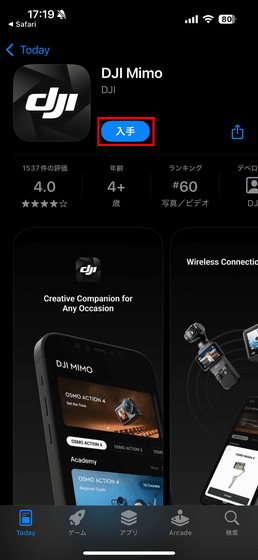
アプリのインストールが完了したら「開く」をタップ。

利用規約とプライバシー告知を読んだら「AGREE」(了承)をタップ。
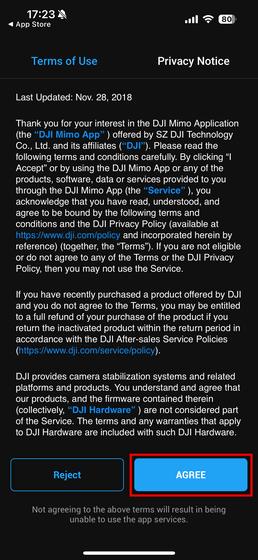
「今はしない」をタップ。
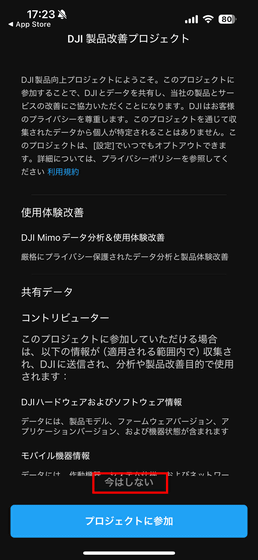
「許可」をタップ。
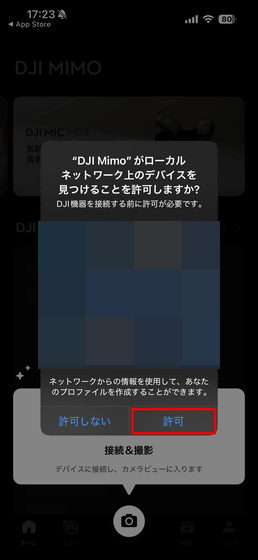
「許可」をタップ。
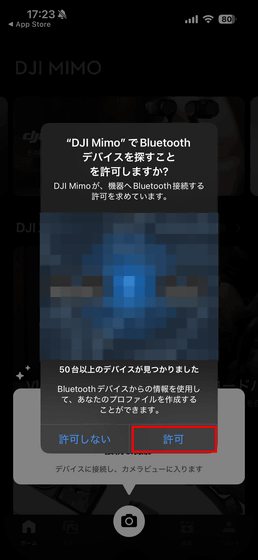
「アプリにトラッキングしないように要求」をタップ。
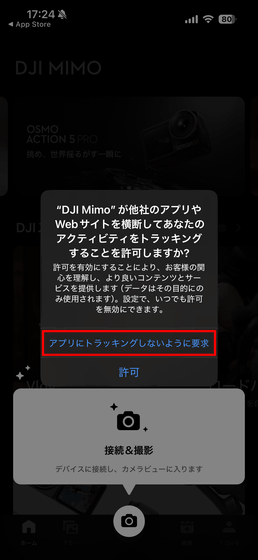
「許可しない」をタップ。
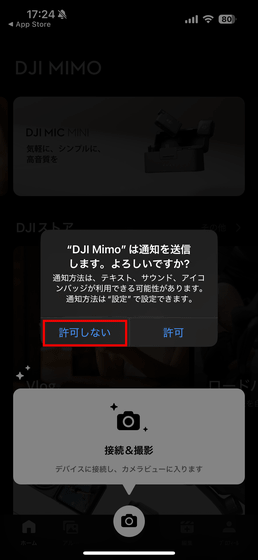
DJI Mimoアプリのガイドが始まるので画面をタップしてスキップします。
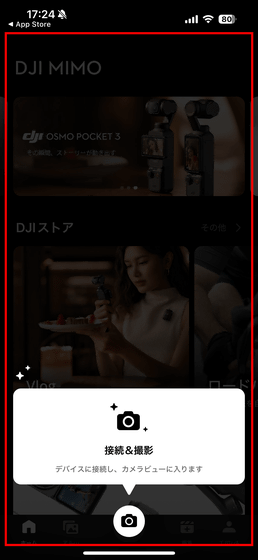
DJI Mimoアプリの初期設定が完了したら、Osmo Pocket 3の側でDJI Mimoアプリを開きます。
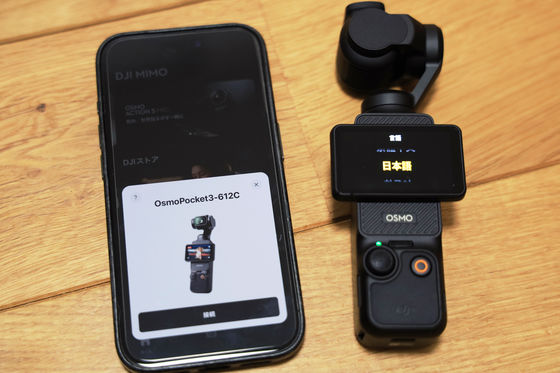
すると画面にOsmo Pocket 3に接続するポップアップが表示されるので、「接続」をタップ。
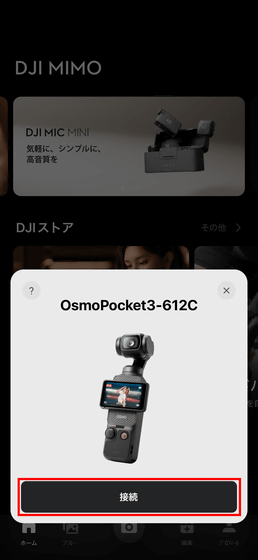
DJI製品利用規約が表示されるので、読んだら「同意」をタップ。
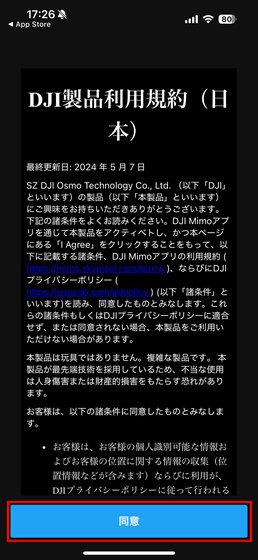
ようやくOsmo Pocket 3のアクティベーションがスタートします。
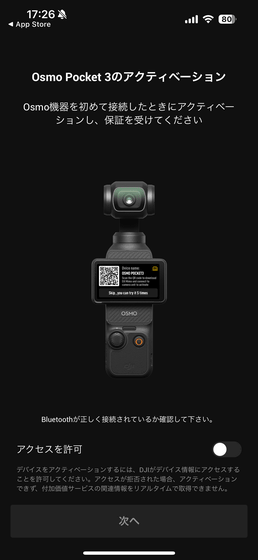
「アクセスを許可」を有効にして、「次へ」をタップ。
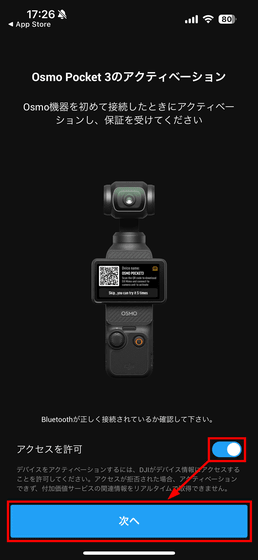
「ログイン」をタップ。
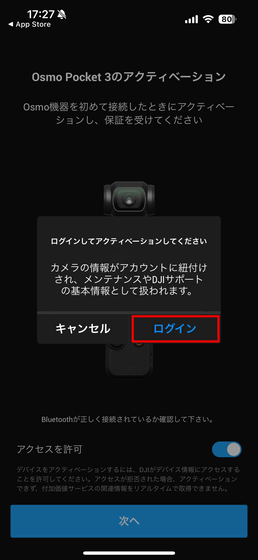
DJIアカウントでのログインが求められるので、アカウントを保有している場合は認証情報を入力してログイン。アカウントを持っていなかったものの、「Appleでサインイン」もしくはFacebookアカウントでログインできるとのことだったので、今回は「Appleでサインイン」を利用すべくAppleロゴをタップ。
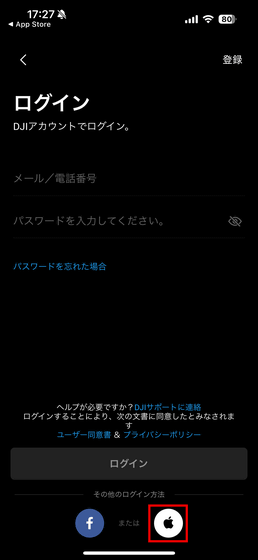
「アクティベーション」をタップ。
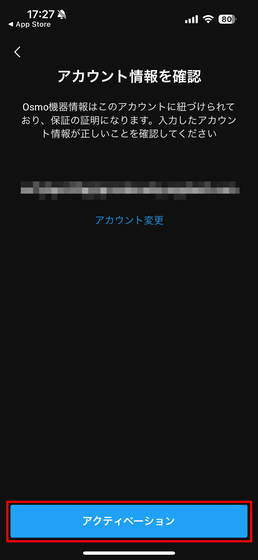
アクティベーションまでしばらく待機。
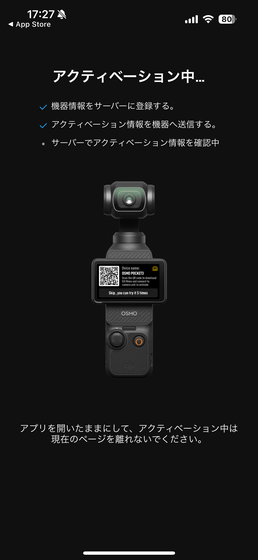
「スキップ」をタップ。
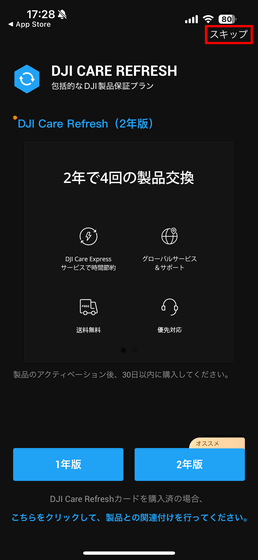
「×」をタップ。
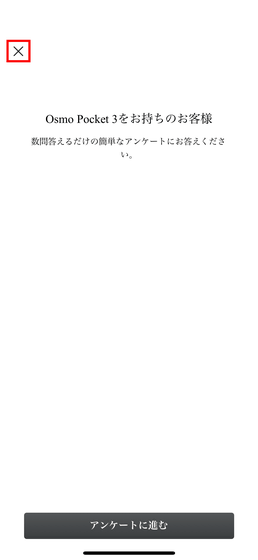
「はい」をタップ。
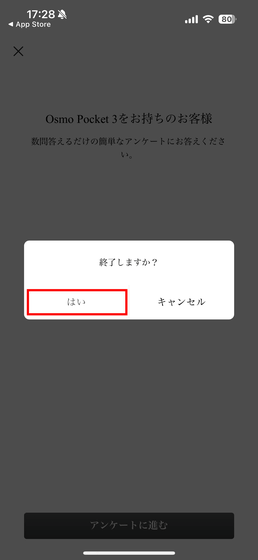
「使用開始」をタップ。

簡単な操作説明が表示されるので、画面を左にスワイプして読み進めます。
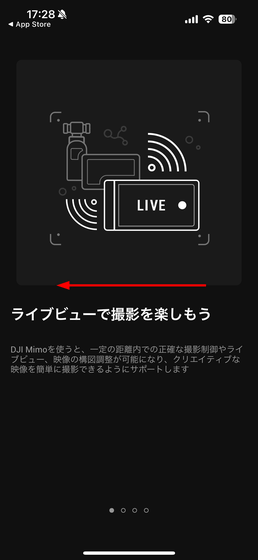
スワイプ
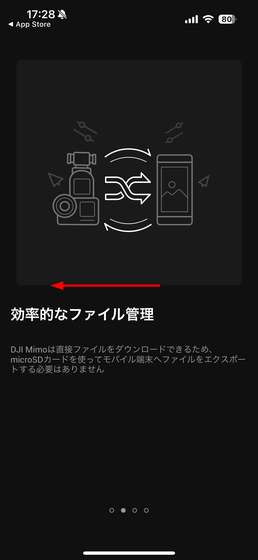
スワイプ
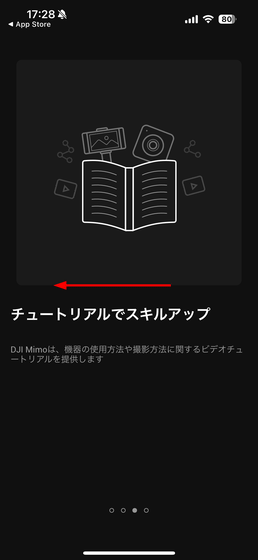
「次へ」をタップ。
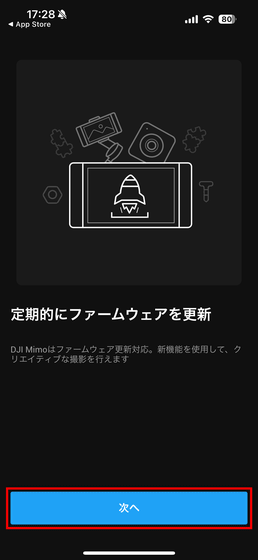
「接続」をタップ。
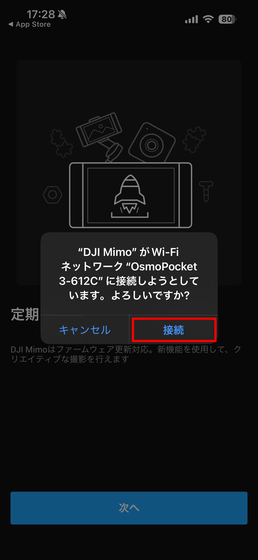
Osmo Pocket 3のファームウェアアップデートがスタートするので、終了するまでしばらく待ちます。
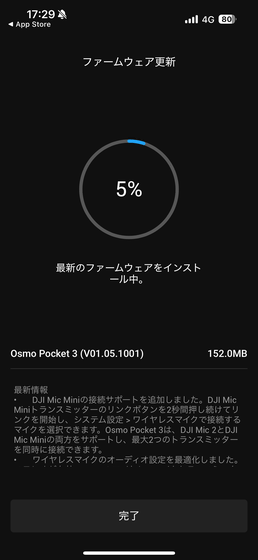
「完了」をタップ。
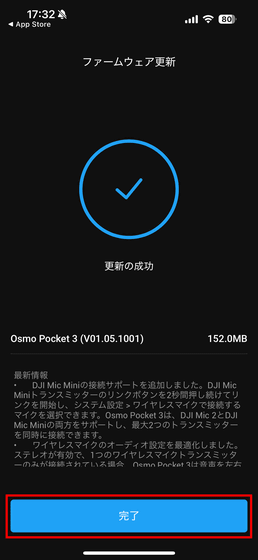
これでアクティベーションを含めた初期設定が完了し、Osmo Pocket 3が使えるようになります。アクティベーションにはスマートフォン向けアプリの「DJI Mimo」が必要なものの、その後はOsmo Pocket 3単体で写真・動画を撮影可能です。
◆2:実際に使ってみた
Osmo Pocket 3は電源をオンにするとカメラがクルッと回って前方を向き、電源をオフにするとカメラが回転してレンズが隠れるように収納されます。Osmo Pocket 3で電源をオンオフするとどんな風にカメラが動くのかは、以下の動画でチェック可能。
Osmo Pocket 3の電源をオンオフするとカメラが自動で回転する様子 - YouTube

Osmo Pocket 3では5Dジョイスティックを使ってジンバルを操作することでカメラの向きを自在に操作することができます。実際に5Dジョイスティックを使ってカメラの向きをクルクル回転させる様子を撮影したのが以下の動画。なお、ジンバルの操作可能範囲はパンが「-235度~58度」、チルトが「-120度~70度」、ロールが「-45度~45度」です。
Osmo Pocket 3のカメラを5Dジョイスティックでグルグル動かす様子 - YouTube

Osmo Pocket 3は頭上に掲げるようにして人間の視点より高い位置から動画を撮影したり、地面すれすれの位置に下げて臨場感あふれる動画を撮影したりすることも可能。2インチのフルカラーOLEDタッチスクリーンをいろんな角度から撮影して視認性がどのような感じかを確認してみました。
横から見るとこんな感じ。

高い位置から見るとこう。タッチスクリーンの最大輝度は700ニトで、屋外でも視認性は良好でした。

Osmo Pocket 3とDJI Mic 2トランスミッターを接続して、よりクリアな音質で動画を撮影することも可能。

設定方法は、まずDJI Mic 2トランスミッターの側面にある電源ボタンを長押しして起動。

続いて、Osmo Pocket 3のディスプレイを下方向にスワイプしてメニューを表示します。
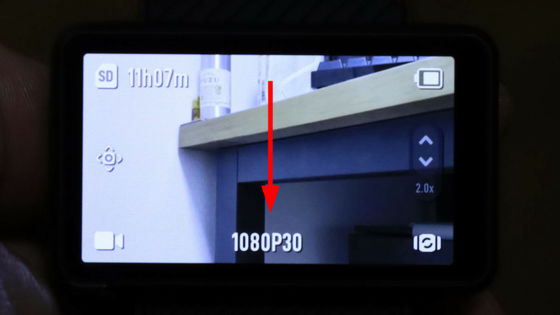
メニュー左下の設定アイコンをタップ。
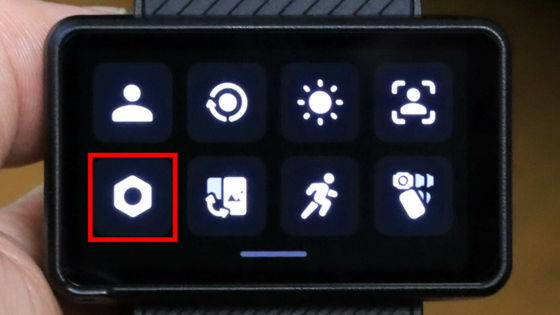
一番上にある「ワイヤレスマイク」をタップ。
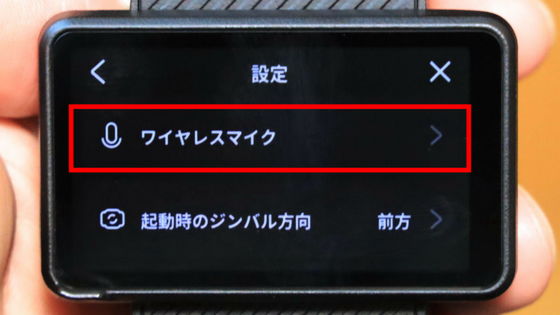
「TX1」をタップ。

DJI Mic 2トランスミッターの電源ボタンの上にあるBluetoothボタンを長押し。

画面上に「DJI Mic 2」と表示されたらワイヤレス接続完了です。

Osmo Pocket 3のクリエイターコンボには磁石で着脱可能な広角レンズが付いています。広角レンズを装着すると、カメラの視野角は108度、焦点距離は15mm相当になります。

実際に同じ場所で広角レンズを装着した状態と、装着していない状態で撮影した写真が以下。
広角レンズなし

広角レンズ装着時

さらに、Osmo Pocket 3ではカラーモードを「10-bit D-Log M」と「10-bit HLG」で切り替えることが可能。「10-bit D-Log M」は、最大10億種類の色を記録でき、非常に広いダイナミックレンジで細部まで繊細に描き出すことができるというカラーモード。「10-bit HLG」は夕焼け色に染まった雲が漂う空や透き通るような青い海も、その美しさを余すところなく色鮮やかに捉えることができるというカラーモードです。
カラーモードの変更は、画面を左にスワイプ。
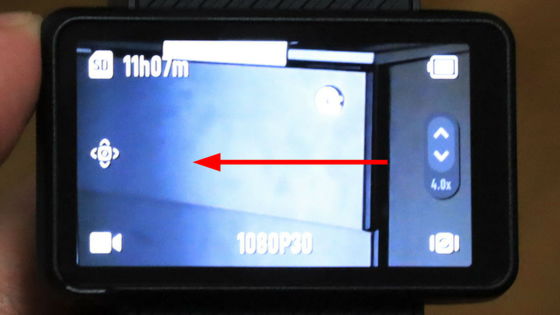
「PRO」をタップ。

「カラー」をタップすることで、カラーモードを「ノーマル」「10-bit D-Log M」「10-bit HLGカラーモード」で切り替え可能です。
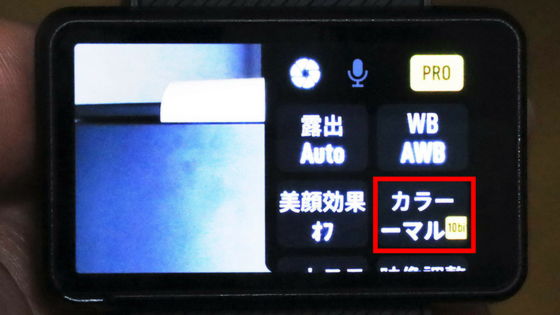
◆3:動画作例
Osmo Pocket 3の最大の特徴は、アスペクト比16:9で4K(3840×2160ピクセル)/120fpsのスローモーション動画を撮影することが可能という点。前モデルのDJI Pocket 2は4K/60fpsでの動画撮影は可能だったものの、スローモーションは1080p/240fpsでの撮影が限界でした。
Osmo Pocket 3で撮影した4K/120fpsのスローモーション動画。なお、YouTubeでは4K動画の最高フレームレートが60fpsなため、記事作成時点では4K/60fpsで動画が再生されてしまう点には注意が必要です。
Osmo Pocket 3で撮影した4K/120fpsのスローモーション動画 - YouTube
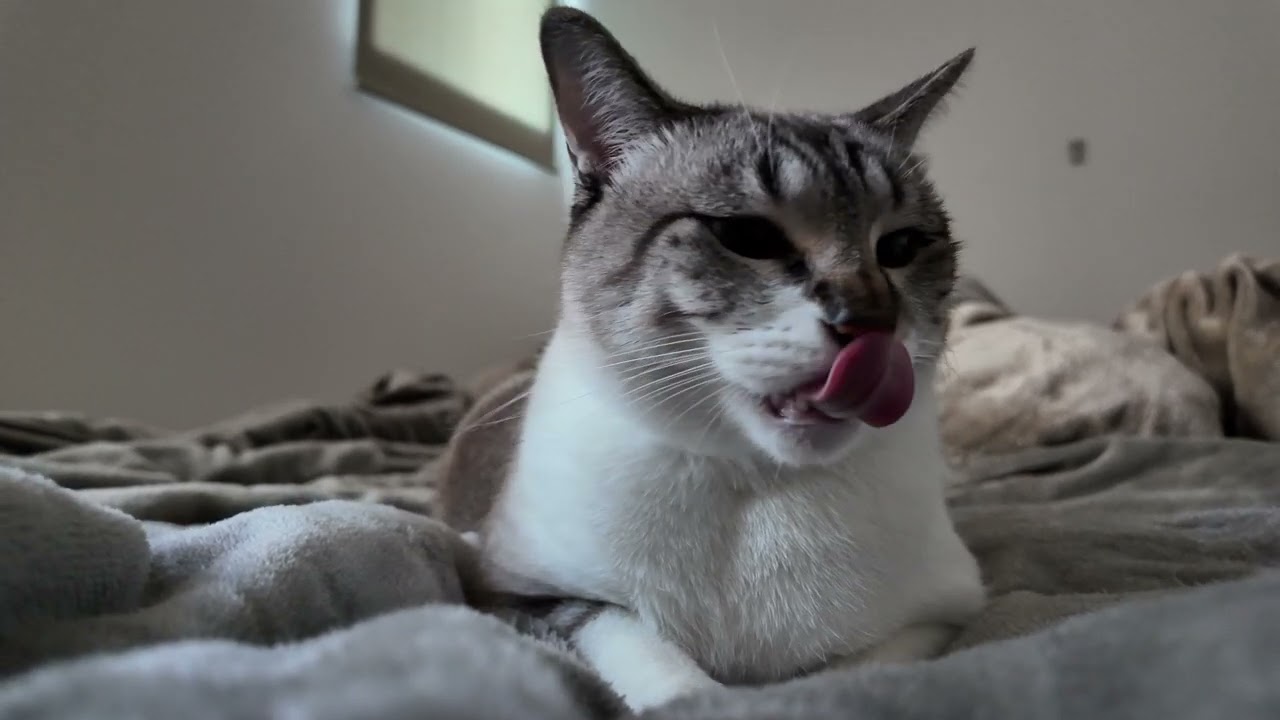
Osmo Pocket 3は高速フォーカスで素早く動く被写体も簡単に焦点を合わせられます。以下は4K/60fpsでネコを撮影した動画。おもちゃで遊ぶネコの動きも高速フォーカスでしっかり焦点を合わせることに成功しているのがわかるはず。
Osmo Pocket 3なら高速オートフォーカスで動き回るネコにもしっかり焦点を合わせることが可能 - YouTube

Osmo Pocket 3はマイクを3つ内蔵しており、風ノイズを効果的に低減して、全ての方向に対して周辺音をステレオ録音することが可能です。以下の動画は駅のホームで広角レンズを装着して撮影した、4K/30fpsの動画。内蔵マイクだけでも周辺音がかなりしっかり録音できることがわかります。
Osmo Pocket 3の広角レンズを装着して撮影した4K/30fps動画 - YouTube

Osmo Pocket 3のISO感度は写真撮影時・動画撮影時・スローモーション撮影時のいずれも「50~6400」ですが、低照度モードを利用する際は、「50~16000」となります。実際に低照度モードと通常の動画撮影モードで撮影した動画を比較してみたのが以下。
通常の動画撮影モードで撮影した夜景動画。
Osmo Pocket 3の通常モードで夜景を撮影 - YouTube

以下は低照度モードで撮影した夜景動画。
Osmo Pocket 3の低照度モードで夜景を撮影 - YouTube

以下は暗い部屋の中で動画撮影モードで撮影した動画。
Osmo Pocket 3の通常モードで撮影 - YouTube

以下は暗い部屋の中で低照度モードで撮影した動画。
Osmo Pocket 3の低照度モードで撮影 - YouTube

以下は暗い部屋の中で動画撮影モードで撮影した動画。
Osmo Pocket 3の通常モードで撮影 - YouTube

以下は暗い部屋の中で低照度モードで撮影した動画。
Osmo Pocket 3の低照度モードで撮影 - YouTube
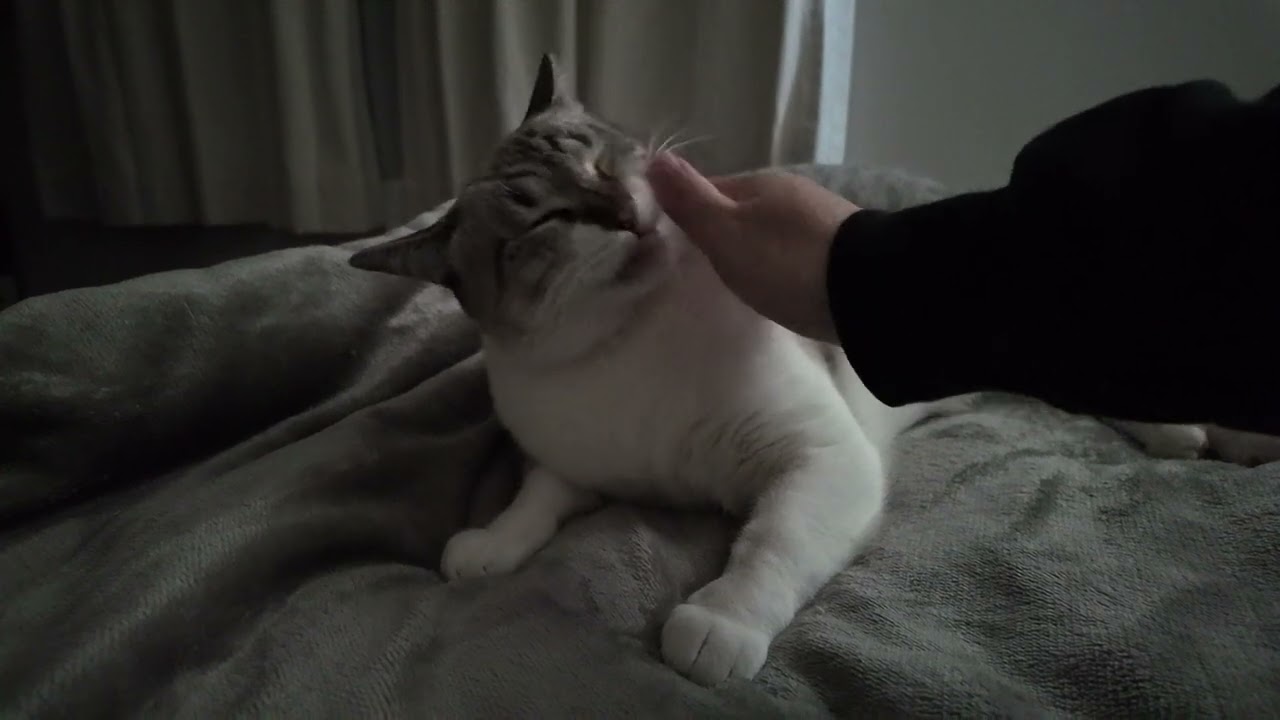
Osmo Pocket 3は安定したカメラビューを保持するための複数の回転速度(フォロー速度)モードを実装しています。回転速度のモード変更は、画面を下方向にスワイプ。
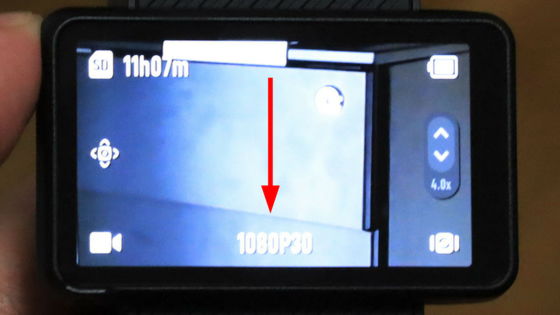
メニューの下段右から2個目のアイコンをタップ。
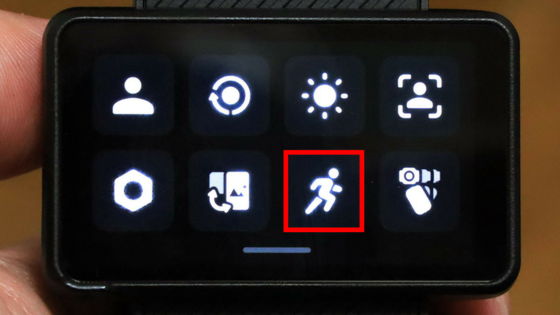
ここから回転速度の変更が可能。回転速度はジンバルが低速で動いてスムーズな動画を撮影できる「低速」、ジンバルが穏やかに動いてほとんどのシナリオに適している「デフォルト」、ジンバルがラフに動いて臨場感を感じる揺れのある映像を撮影できる「高速」の3つから選択できます。

回転速度を変更して、走りながらOsmo Pocket 3で撮影したのが以下の動画。
Osmo Pocket 3の回転速度「低速」で撮影した動画 - YouTube

Osmo Pocket 3の回転速度「デフォルト」で撮影した動画 - YouTube

Osmo Pocket 3の回転速度「高速」で撮影した動画 - YouTube

実際にOsmo Pocket 3を使って動画を撮影してみた感想としては、歩いたり走ったりしながらラフに動画を撮影しても3軸メカニカルスタビライズ機構によりブレずに被写体を撮影できる点が、スマートフォンやデジタルカメラにはない最大の魅力に感じました。また、被写体にしっかりと焦点を合わせることができる高速フォーカスにより、撮影ボタンを押したあとは特に操作なしでOKという点も良いポイントです。
なお、Osmo Pocket 3 クリエイターコンボはAmazon.co.jpでも販売されており、価格は税込9万9800円です。
Amazon.co.jp: DJI vlogカメラ Osmo Pocket 3 クリエイターコンボ 1インチCMOS 4K 120fps 動画対応 Vlog用カメラ 3軸スタビライザー ジンバルカメラ アクションカメラ デジカメ 顔 被写体トラッキング 高速フォーカス マイク同梱 : 楽器・音響機器

また、「Osmo Pocket 3 クリエイターコンボ」は以下のプレゼント記事からもゲットできます。
無料で超豪華プレゼントが当たる!冬のプレゼントイベント「アンケートに答えて全部持っていってください!」応募は今すぐこちらから - GIGAZINE

・つづき
ポケットジンバルカメラ「Osmo Pocket 3」のバッテリー動作時間&充電時間を確かめてみた - GIGAZINE

・関連記事
DJIのポケットジンバルカメラ「Osmo Pocket 3」フォトレビュー、バッテリー・広角レンズ・マイク・三脚などOsmo Pocket 3のためのアクセサリーがセットになった「クリエイターコンボ」も一緒にチェック - GIGAZINE
ケースから出せばすぐに録音できるオールイン型ワイヤレスマイク「DJI Mic 2」外観レビュー - GIGAZINE
ワイヤレスマイク「DJI Mic 2」をカメラにつないで使ってみたよレビュー、32-bitフロート録音&スマートノイズキャンセリングで誰でも簡単にクリアな録音が可能 - GIGAZINE
高性能ワイヤレスマイク「DJI Mic 2」をiPhoneに接続してみたレビュー、スマホでの動画撮影でも高音質でクリアな録音が可能 - GIGAZINE
・関連コンテンツ











